U bekijkt een pagina die niet langer door SeniorWeb wordt bijgewerkt. Mogelijk is de informatie verouderd of niet meer van toepassing.
Gearchiveerd op 1 oktober 2023.
Mailgroepen maken in Gmail
Artikel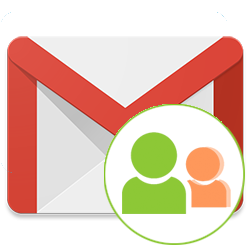
Mailt u vaak naar dezelfde groep mensen? Maak in Gmail een mailgroep aan en verstuur in een handomdraai een mail naar iedereen.
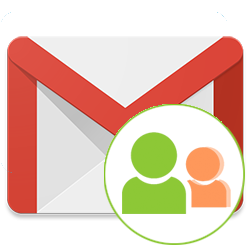
Mailgroep
In Google Contactpersonen worden alle contactpersonen vanuit Gmail opgeslagen. Hebt u een groep(je) mensen waarnaar u vaak een mail stuurt? Maak dan een mailgroep aan. Door de naam van de mailgroep in het vak 'Aan' te zetten, zijn direct alle leden van de groep toegevoegd. Een mailgroep heet in Google Contactpersonen een 'Label'. Het werken met mailgroepen werkt alleen via de website van Gmail. Via de app is het niet mogelijk.
Mailgroep maken
Maak zo een mailgroep aan:
- Ga naar www.gmail.com en log in.
- Klik op het pictogram van Google-apps
 > Contactpersonen.
> Contactpersonen. - Het overzicht met uw contactpersonen opent. Klik in het linkermenu op + Label maken.
- Een nieuw venster verschijnt. Typ in dit venster de naam van de mailgroep, bijvoorbeeld 'Gezin'.
- Klik op Opslaan.
- De mailgroep is toegevoegd in het linkermenu. Selecteer de contactpersonen die u wilt toevoegen aan de mailgroep. Klik hiervoor op het gekleurde rondje met de eerste letter van de naam of op de profielfoto van de persoon.
- Alle contactpersonen geselecteerd? Klik rechtsboven in de verschenen menubalk op Labels beheren
 .
. - Klik op de mailgroep waaraan u de contactpersonen wilt toevoegen.
- Klik op Toepassen.
Onderaan het scherm verschijnt de melding dat Google Contactpersonen bezig is en daarna dat de contactpersonen zijn toegevoegd aan het label. In het linkermenu staat nu hoeveel personen in de mailgroep zitten. Wilt u later nog meer contactpersonen toevoegen dan doet u dat op dezelfde manier.
Mailgroep verwijderen
Gebruikt u de mailgroep niet meer? Verwijder deze dan:
- Ga met de muisaanwijzer over de naam van de mailgroep of klik erop.
- In beide gevallen verschijnt achter de naam van de mailgroep een pen
 en een prullenbak
en een prullenbak  . De pen gebruikt u om de naam van de mailgroep aan te passen. Klik op de prullenbak om de mailgroep te verwijderen.
. De pen gebruikt u om de naam van de mailgroep aan te passen. Klik op de prullenbak om de mailgroep te verwijderen. - Er verschijnt een nieuw venster met daarin twee opties: Alle contacten behouden en dit label verwijderen en Alle contacten verwijderen en dit label verwijderen. Standaard staat de eerste optie aangevinkt. Klik op Verwijderen.
De mailgroep is nu verwijderd.
Bent u geholpen met dit artikel?
Laat weten wat u van dit artikel vond, daarmee helpt u de redactie van SeniorWeb én andere gebruikers van de website.
Meer over dit onderwerp
7 dingen die u nog niet wist over Gmail
Met Gmail kun je natuurlijk mailen. Maar dat is niet het enige. Want de maildienst heeft allerlei verborgen handigheidjes.
E-mail verwijderen uit Gmail
Gooi overbodige e-mails weg en houd zo Gmail overzichtelijk.
Bekijk meer artikelen met de categorie:
Meld u aan voor de nieuwsbrief van SeniorWeb
Elke week duidelijke uitleg en leuke tips over de digitale wereld. Gratis en zomaar in uw mailbox.